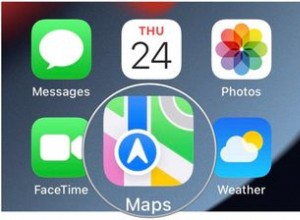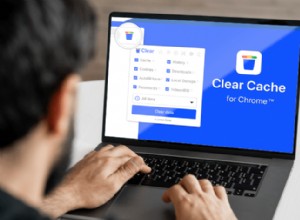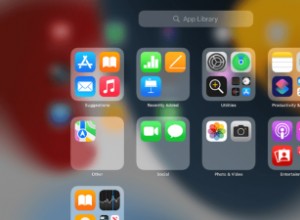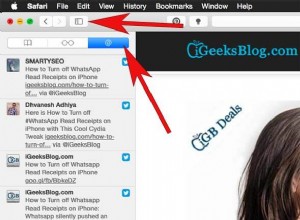إذا كنت تستخدم Snapchat ، فأنت تعلم أن الطريقة الوحيدة لحفظ لقطة / قصة هي تصويرها. ومع ذلك ، فإن التطبيق يخطر المستخدم الذي التقطت لقطة شاشة لقصته!
قد تكون هذه مشكلة إذا كنت لا تريد أن يعرف الشخص الآخر أنك تحفظ صوره. لا تقلق ، لدينا شيء لمساعدتك. فيما يلي ثلاث طرق لمعرفة كيفية التقاط لقطة شاشة على Snapchat دون علمهم على iPhone.
- شغّل وضع الطائرة على iPhone
- استخدم QuickTime على جهاز Mac
- استخدم هاتفًا آخر للتسجيل
1. شغّل وضع الطائرة على iPhone
أسهل طريقة لالتقاط لقطة شاشة لـ Snapchat على iPhone هي ببساطة تشغيل التطبيق ، والانتظار حتى يتم تحميل اللقطة ، ثم تمكين وضع الطائرة. الآن ، يمكنك فتح وضع الطائرة والتقاط لقطة شاشة. ومع ذلك ، هذا لا يعمل دائمًا - في بعض الأحيان يترك إشعارًا على الدردشة قائمة دون إرسال إشعار لهم. وإليك كيفية القيام بذلك.
قم بتشغيل تطبيق Snapchat على جهازك الذي يعمل بنظام iOS ومرر إلى الصفحة باستخدام Snaps وقصص. قد يستغرق تحميلها بضع ثوان.
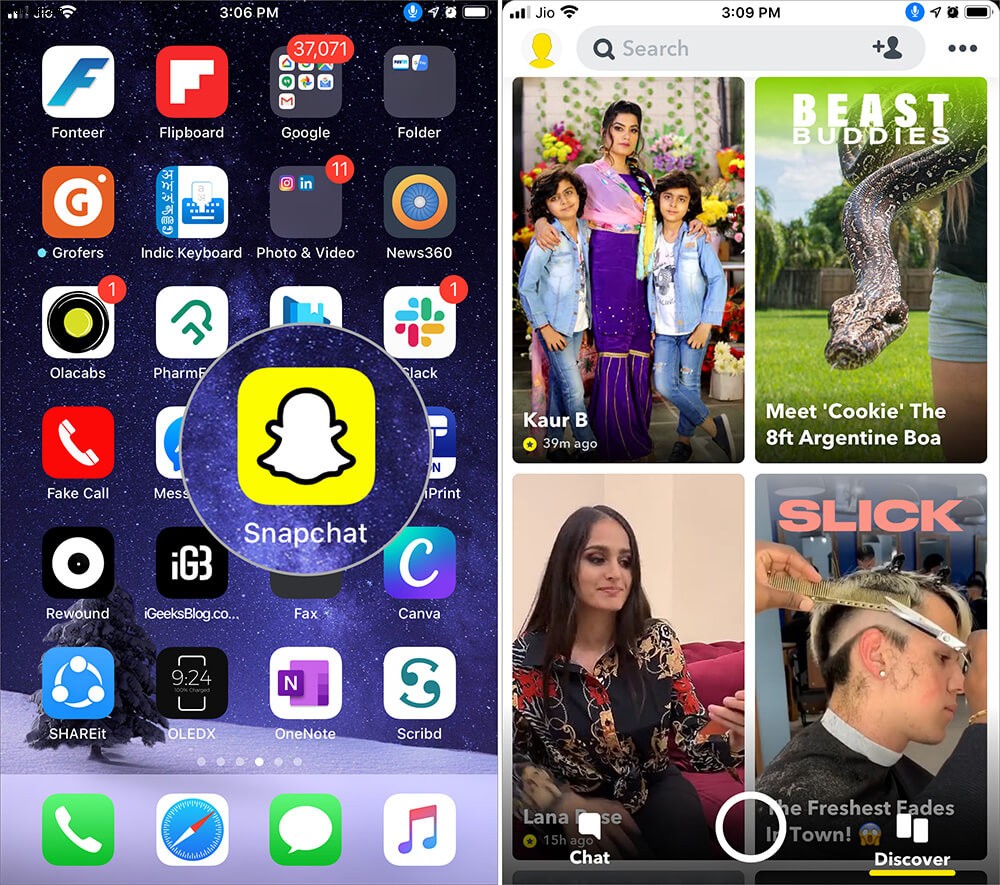
الآن ، مرر سريعًا لأعلى من أسفل الشاشة (أو لأسفل من الزاوية العلوية إذا كنت تستخدم iPhone X أو إصدارًا أحدث) للكشف عن مركز التحكم وانقر على وضع الطائرة الزر الذي تدل عليه طائرة.
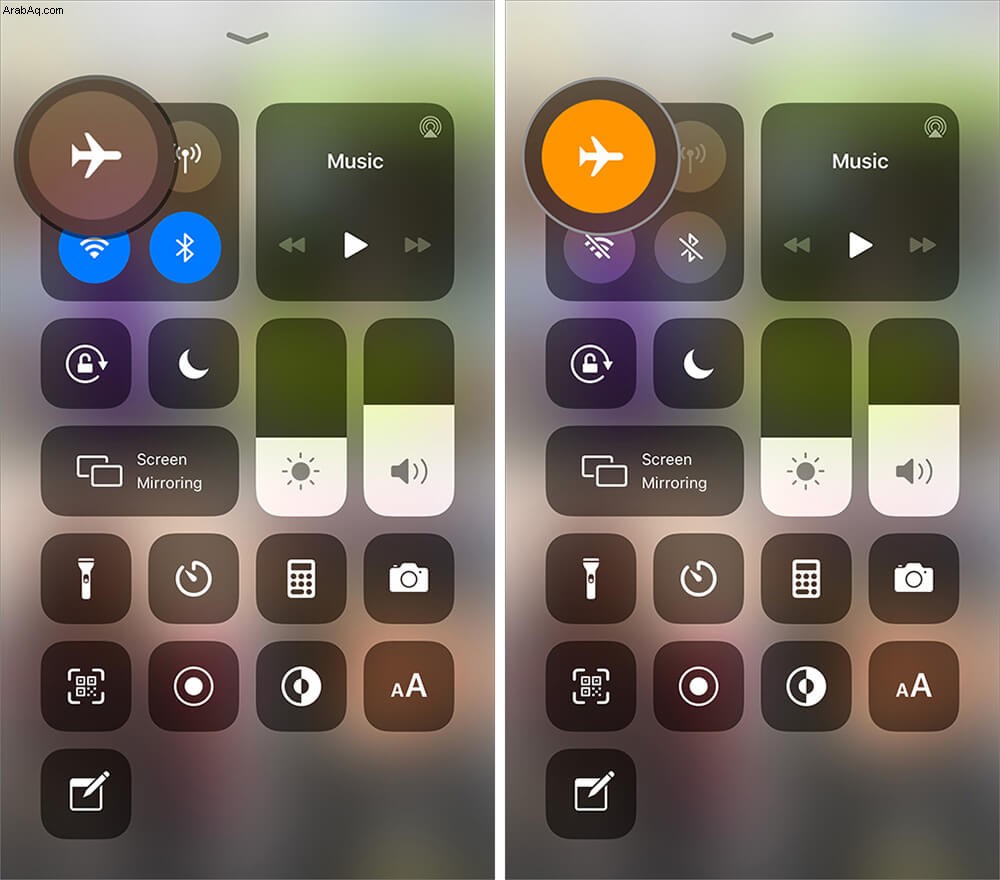
ارجع إلى Snapchat وعرض الخاطف / القصة. يجب أن يتم تحميل الصورة ويمكنك الآن التقاط لقطة شاشة. نظرًا لعدم وجود بيانات أو اتصال Wi-Fi ، لن يتمكن Snapchat من إخطار الشخص الآخر بأنك قد التقطت لقطة شاشة.
ومع ذلك ، بمجرد تعطيل وضع الطائرة ، قد يُعلم الشخص بذلك. للتحايل على هذا:
- أغلق القصة وانقر على صورة ملفك الشخصي.
- اضغط على الإعدادات من أعلى اليمين.
- مرر لأسفل وانقر على مسح ذاكرة التخزين المؤقت → مسح الكل → مسح .
- بعد ذلك ، يمكنك إيقاف وضع الطائرة.
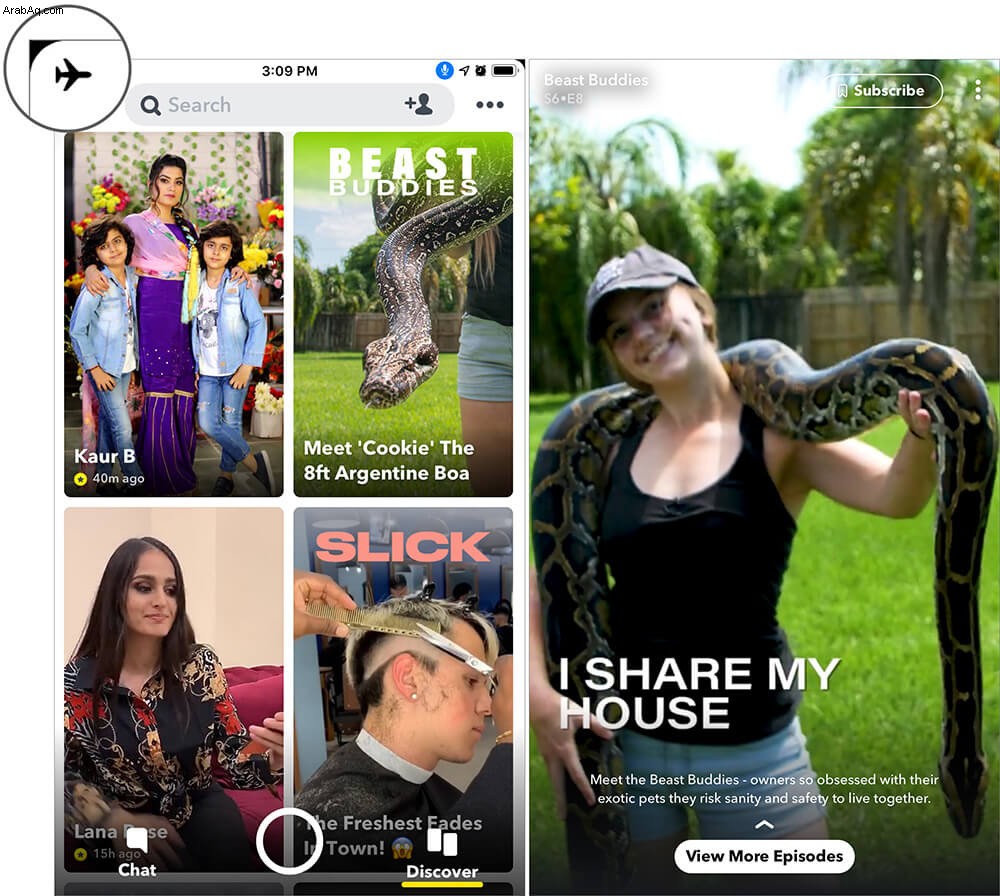
3. استخدم QuickTime على Mac
قم بتوصيل هاتفك بجهاز Mac الخاص بك وافتح QuickTime Player . بعد ذلك ، انقر فوق ملف → تسجيل فيلم جديد . انقر على السهم الصغير بجوار زر التسجيل.
لإدخال الكاميرا والميكروفون ، حدد iPhone الخاص بك. يجب أن ترى شاشة هاتفك على جهاز Mac الخاص بك. أخيرًا ، ابدأ في تسجيل شاشة iPhone على جهاز Mac وابدأ في مشاهدة اللقطات.
إذا كنت بحاجة إلى مزيد من المساعدة ، فاتبع هذه المقالة خطوة بخطوة التي توضح لك الإرشادات المذكورة أعلاه بالتفصيل.
إذا كنت لا ترغب في عمل تسجيلات فيديو للقطات ، وتفضل الحصول على لقطات شاشة بدلاً من ذلك ، فاتبع الخطوات الأولية ، وبدلاً من تسجيل الشاشة ، اضغط على Command + تحول + 4 على جهاز Mac الخاص بك. بعد ذلك ، اضغط على Space Bar والتقط لقطة شاشة لنافذة QuickTime.
4- استخدم هاتفًا آخر للتسجيل
إذا كان لديك هاتف احتياطي في الجوار ، فيمكنك استخدامه لتسجيل اللقطة أو التقاط صورة لها. ما عليك سوى البدء في مشاهدة قصة Snapchat أو التقاط الصور على جهاز iOS الخاص بك ثم استخدام كاميرا الهاتف الآخر لالتقاط صورة. بالنسبة لمقاطع الفيديو ، يمكنك استخدام الجهاز الآخر للتسجيل.
فيديو:التقط لقطات شاشة على Snapchat دون علمهم
هذا كل ما في الأمر!
لا يسمح لك Snapchat رسميًا بالتقاط لقطات شاشة دون إخطار المرسل. إذا كنت تريد التقاط لقطات شاشة سراً على Snapchat ، فسيتعين عليك استخدام الطرق الموضحة أعلاه. نقترح عليك استخدام ميزة مسجل الشاشة على جهاز Mac أو طريقة وضع الطائرة. ستتوفر لقطات الشاشة في تطبيق الصور على جهاز iOS الخاص بك ويمكن مشاهدتها متى شئت.
مقالات Snapchat الأخرى الشيقة…
- أضف موسيقى إلى قصص Snapchat على iPhone
- كيفية إرسال ملصقات Memoji في Snapchat على iPhone
- كيفية استخدام Snapchat Spotlight وكسب المال من خلال التطبيق
- كيفية تغيير اسم مستخدم Snapchat على iPhone